想要分享手机上的一些操作步骤或者记录手机屏幕上的某些内容,截屏是一个非常方便的功能,而在OPPO R11手机上,截屏也变得异常简单。只需轻轻按下手机的音量减键和电源键,就可以快速完成截屏操作。这样不仅可以方便地保存屏幕上的内容,还可以在需要的时候快速分享给他人。截屏功能的便捷性和实用性,让我们在使用OPPO R11手机的过程中更加便利和高效。
OPPO R11手机如何截屏
具体步骤:
1.操作一:拿到新手机想截屏,可以同时按住开关机键和音量键减1-2s的时间,以便截屏。

2.操作二:有时候你可能想要一个长截图,这时可以同时按住开关机键和音量键加1-2s的时间即可实现截屏。
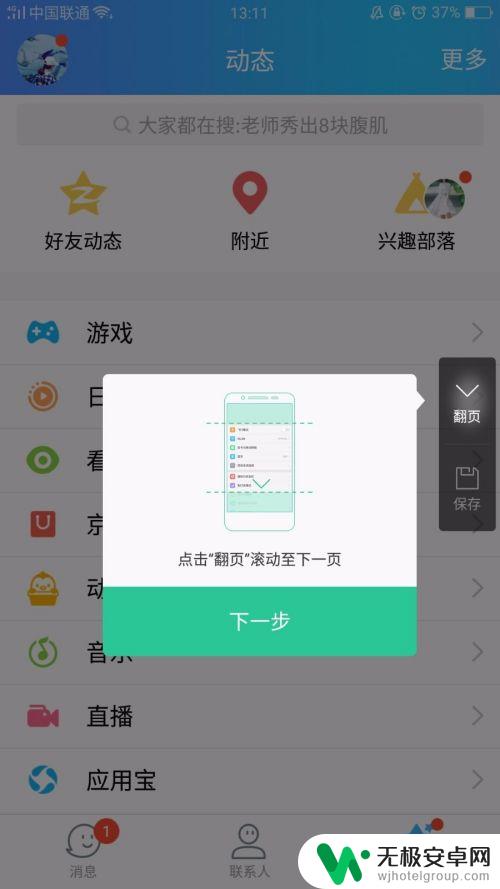
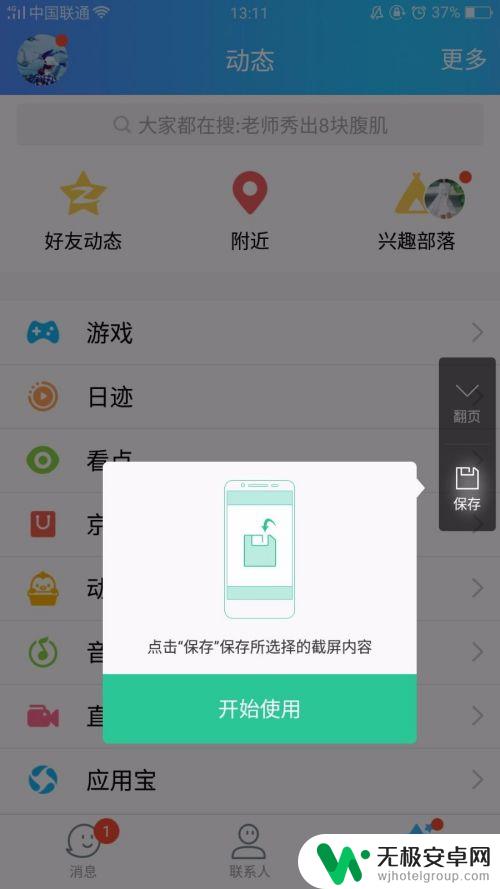
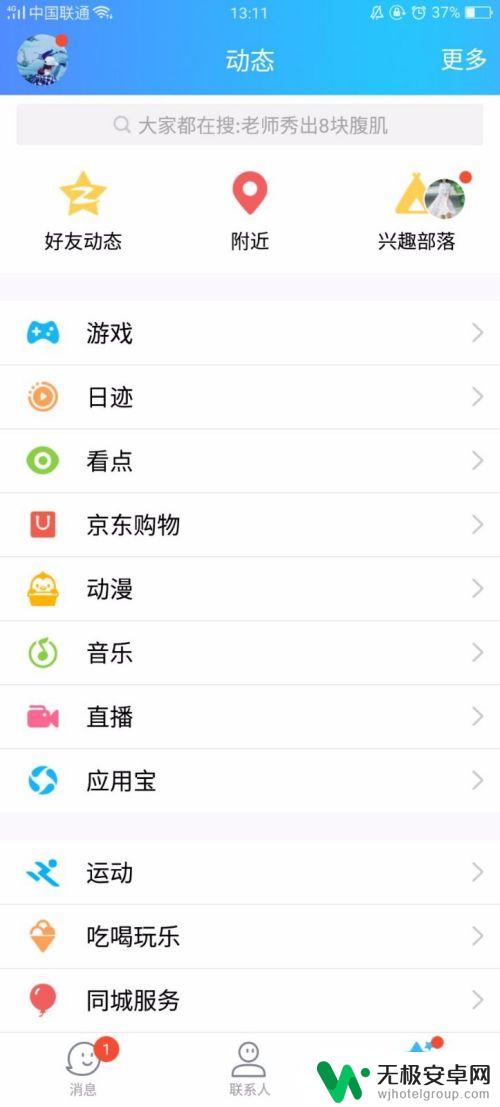
3.对比一下短截屏和长截屏的不同。
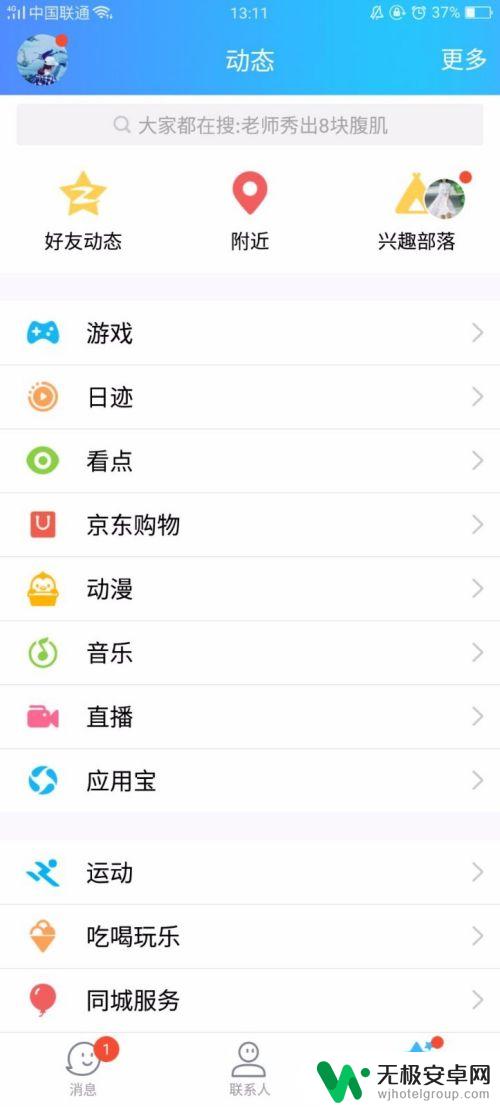
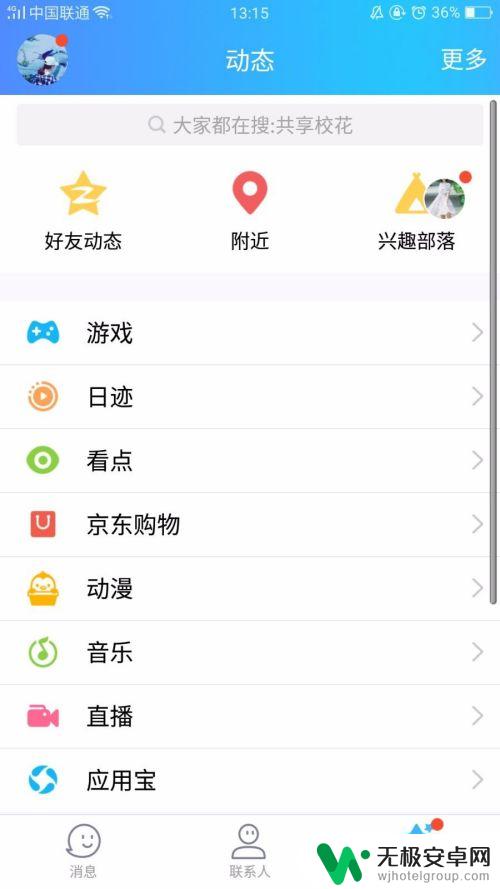
4.操作三:最简单快捷的三指下滑截屏,首先要在设置里找到手势体感。
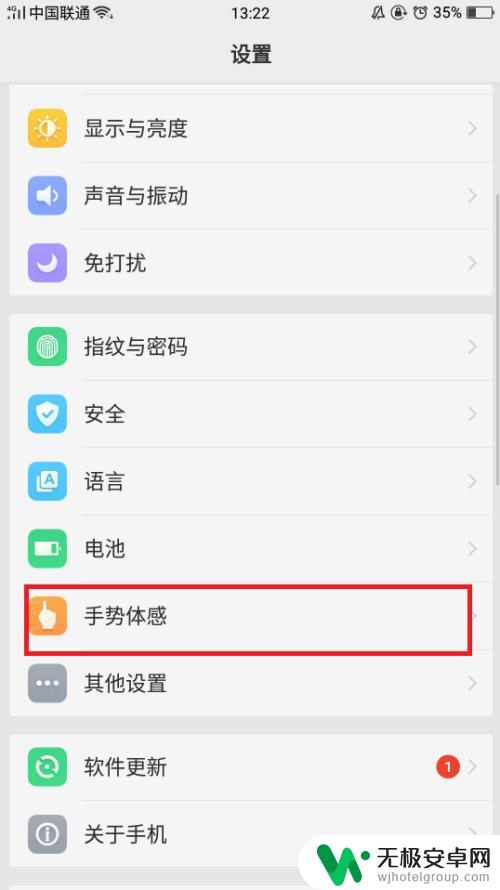
5.手势体感点击进去将三指截屏勾选为打开状态。
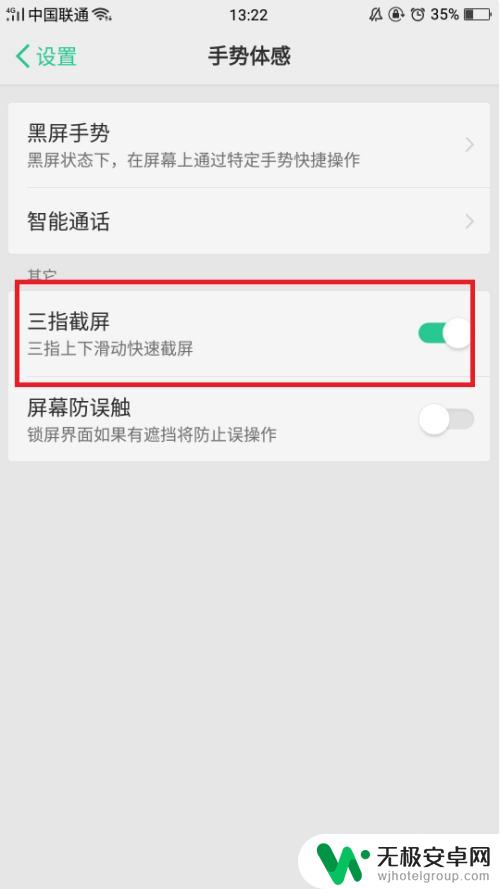
6.最后三指下滑完成截屏。
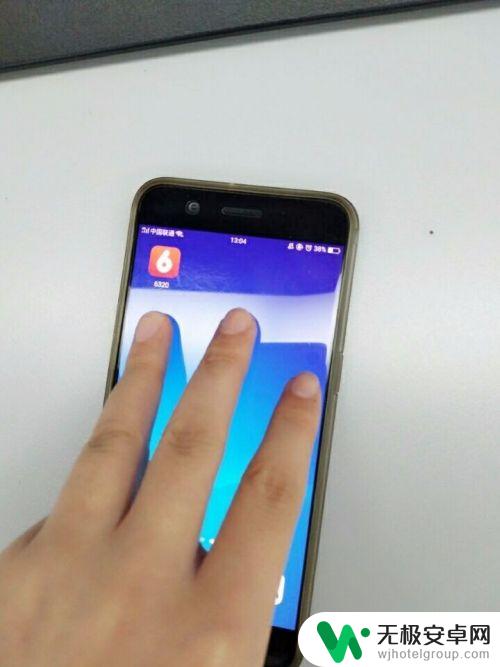
以上是关于如何截屏Oppo R11的全部内容,如果有遇到相同情况的用户,可以按照本文的方法来解决。











